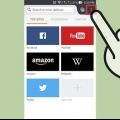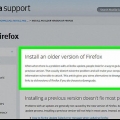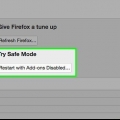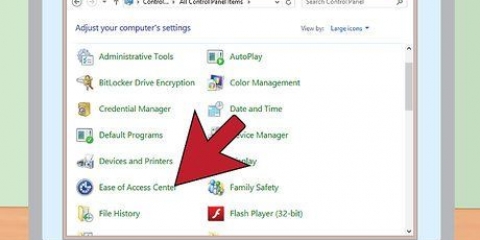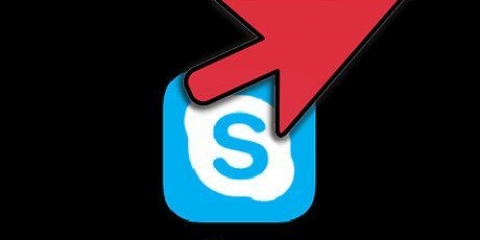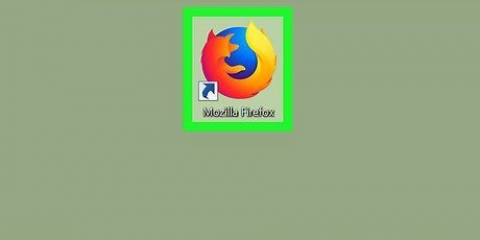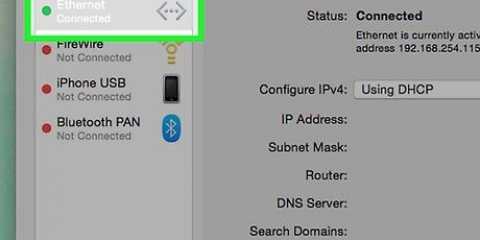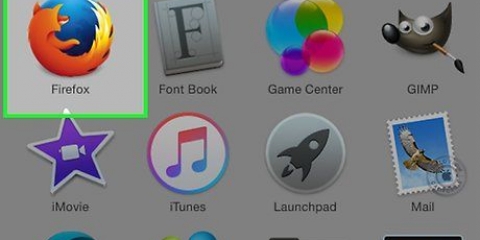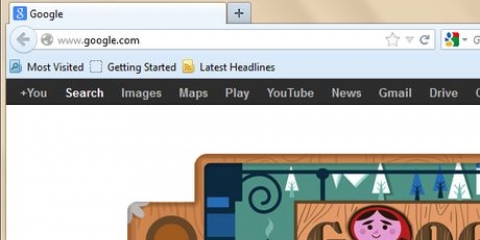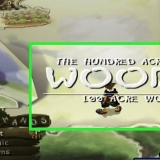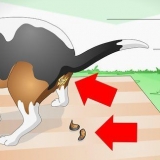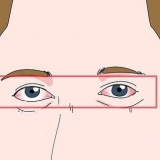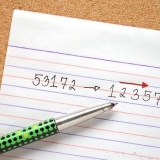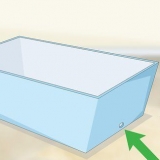Vælge "Bro relæ operatør" hvis du vil bruge Tor samt hjælpe andre med at forblive beskyttet ved at omdirigere gennem din computer. Vælge "Kun Tor-klient-operatør" hvis du vil bruge Tors netværk uden selv at være en del af det. Vælge "Censureret bruger" hvis du bor i et land, hvor internettrafik er censureret.





I Firefox til Windows skal du gå til Menu→ Indstillinger→ Avanceret→ Netværk→ Indstillinger, eller springe denne proces over og bruge BlackBelt som beskrevet i afsnittet ovenfor. I Firefox til Mac OS X skal du gå til Firefox → Indstillinger → Avanceret → Netværk → Indstillinger. I Firefox til Linux skal du gå til Rediger → Indstillinger → Avanceret → Proxyer.
Bi SOCKS Vært skriver du: 127.0.0.1 Bi Port Skriv ud for de tal, du lige har indtastet 9150. Vælg SOCKS v5 hvis du ser denne mulighed. Sæt kryds i feltet ved siden af "Ekstern DNS" hvis denne mulighed ikke allerede var valgt. Efter Ingen proxy for: skriver du 127.0.0.1







Brug af tor med firefox
Indhold
Tor beskytter dig ved at videresende din kommunikation gennem et distribueret netværk af omdirigeringer, der drives af frivillige rundt om i verden. Det forhindrer nogen, der overvåger din internetforbindelse, i at finde ud af, hvilke websteder du besøger, og det forhindrer de websteder, du besøger, i at finde ud af din fysiske placering. Tor kan arbejde i nogle almindeligt anvendte applikationer, såsom Firefox, men for maksimalt privatliv anbefales det at bruge TorBrowser.
Trin
Metode 1 af 3: Indstilling af Tor med BlackBelt

1. Hent "Black Belt Privacy til Windows". Denne metode virker kun på Windows XP, Vista, Windows 7 og Windows 8. Hvis du bruger et af disse operativsystemer, skal du starte med den nemme Tor-installation ved BlackBelt Privacy kan downloades via dette link. Filen er omkring 15 megabyte, så på de fleste internetforbindelser vil det tage et par minutter at downloade. Tjek derefter om Firefox er installeret, da BlackBelt Privacy-installationsprogrammet vil lede efter det og bruge det til at oprette en profil til at surfe via Tor.
- Følg instruktionerne for manuel opsætning af Tor, hvis du bruger et andet operativsystem.

2. Åbn BlackBelt-filen, og vælg en mulighed. Åbn den fil, du lige har downloadet. Der vises en meddelelse, der spørger, hvordan du vil bruge Tor. Hvis du ikke er sikker på, hvilken mulighed du skal vælge, er det sandsynligvis bedst at vælge en af følgende tre muligheder:

3. Fuldfør installationen af BlackBelt. Softwaren lukker automatisk Firefox, når programmet er åbent og ændrer dets indstillinger, så du får et ikon på dit skrivebord af en ny Tor Firefox-profil. Du kan bruge dette ikon til at aktivere Firefox Tor-tilstand.

4. BlackBelt vil fuldføre installationen inden for to minutter. Når det er færdigt, kan du åbne Firefox. Fra nu af kan du bruge Tor-netværket, når du surfer.
Hvis du har problemer med at installere, prøv venligst kontakte en BlackBelt-administrator For mere information.

5. Gør brug af internettet. Så længe du er forbundet til Tor er det meget svært for andre at få adgang til dine personlige data. Samtidig bør du indse, at brug af Tor i kombination med Firefox ikke er den sikreste måde at surfe på, især hvis du ikke justerer din surfadfærd. Følg rådene i sidste afsnit, hvis du ønsker endnu mere sikkerhed, når du surfer.
Metode 2 af 3: Konfigurer Tor manuelt til Firefox

1. Download "Tor Browser-pakke". Denne softwarepakke er tilgængelig til alle populære operativsystemer og til mange sprog, inklusive hollandsk. Du kan vælge den hollandske download downloads på Tor-projektets hjemmeside. Bunden vil blive downloadet på få minutter på de fleste internetforbindelser.

2. Åbn den fil, du downloadede. Udpak den downloadede fil ved at åbne eller trække den til mappen Programmer. Åbn TorBrowser-programmet og lad det være åbent for resten af trinene i denne metode.
Brug af TorBrowser er den sikreste måde at surfe på internettet på, men den kan også bruges alene som forbindelse til Tor-netværket. Du skal have TorBrowser åben, hvis du vil bruge Tor med en anden browser, såsom Firefox.

3. Gå til Firefox proxy-indstillinger. Tor-netværket krypterer dine anmodninger om at åbne websider og videresender dem gennem et netværk af private computere. For at oprette forbindelse til dette netværk via Firefox skal du justere Firefox proxy-indstillingerne. Hvordan man gør det afhænger af versionen af Firefox og dit operativsystem, men følgende instruktioner vil fungere for de fleste brugere:

4. Indstil manuel proxy-konfiguration. Standardindstillingen er `"ingen proxy". Sæt kryds i feltet ved siden af "Manuel proxy-konfiguration". Indtast nøjagtigt følgende oplysninger på listen over andre muligheder:

5. Tjek om det virker. Hvis det ikke virkede, kan du sandsynligvis ikke åbne websider. Hvis det er tilfældet, skal du kontrollere, om du har indtastet alle detaljerne korrekt, og om TorBrowser er åben. Hvis du kan åbne websider, skal du gå til kontrollere.tårnprojekt.org for at bekræfte, at du bruger Tor.
Hvis du ikke kan få Tor til at virke, så tjek indstillingen igen "ingen proxy" så du kan bruge Firefox igen for at finde en løsning på problemet.

6. Se efter en løsning. Hvis du ikke kan få Tor op at køre med disse instruktioner, så se efter dit problem på Ofte stillede spørgsmål. Hvis dit spørgsmål ikke er besvaret her kontakt venligst udviklerne af Tor-projektet via e-mail, telefon eller gammeldags mail.
Udviklerne kan yde hjælp på følgende sprog: engelsk, arabisk, spansk, farsi, fransk og mandarin.

7. Surf på internettet. Hver gang du vil bruge Tor, skal du først åbne TorBrowser, derefter vente på, at forbindelsen er etableret, og derefter skifte Firefox til "manuel proxy-konfiguration" som du lige har indstillet. Sikkerheden er kun delvis, men du kan øge sikkerheden ved at følge instruktionerne nedenfor.
Metode 3 af 3: Øg niveauet af sikkerhed og privatliv endnu mere

1. Tjek Firefox versionsnummer. I 2013 brugte NSA, det amerikanske sikkerhedsagentur, en sårbarhed i version 17 af Firefox til at indsamle data sendt over Tor-netværket. Tjek detaljerne i opdateringen for at finde ud af, om det er en presserende sikkerhedsopdatering. Hvis ikke, kan du overveje at vente en uge eller to, før du opdaterer og tjekker online, at opdateringen ikke har introduceret en ny sikkerhedssårbarhed.

2. Forvent ikke at afspille videoer sikkert. Browser plugins som Flash, RealPlayer og Quicktime kan bruges til at finde ud af din IP-adresse, som kan identificere din computer. For at undgå det kan du YouTubes eksperimentelle HTML 5-afspiller men de fleste andre websteder tilbyder ikke denne mulighed.
Mange websteder bruger automatisk disse plug-ins til at vise indlejret indhold. For maksimalt privatliv bliver du nødt til at deaktivere disse plugins i plugin-mulighederne.

3. Undgå torrents, og åbn aldrig downloadede filer, mens du er online. Vær opmærksom på, at torrent-fildelingsprogrammer ofte ændrer dine privatlivsindstillinger, hvilket gør det nemt at spore overførslen tilbage til din computer. Du kan downloade andre filer som normalt, men sluk din internetforbindelse, før du åbner filerne, for at forhindre programmet i at sende data.
.doc- en .pdf-filer indeholder højst sandsynligt internetkilder.

4. Brug https, hvis det er muligt. Det http-del i begyndelsen af en webadresse angiver den protokol, der bruges til at udveksle informationsanmodninger mellem dig og webserveren. Du kan manuelt erstatte det med https at tilføje en ekstra krypteret protokol, men installation af tilføjelsen "https overalt" på Firefox er en meget nemmere måde at gøre det på. Dette vil tvinge https på ethvert websted, der understøtter det.

5. Overvej at bruge TorBrowser i stedet for Firefox. De trin, der er beskrevet ovenfor, gør Firefox ret sikker, men det er stadig nemt at lave en fejl, der afslører dine data. Firefox har også en meget hurtigere udviklingshastighed end Tor, så der er stor sandsynlighed for, at sikkerhedssårbarheder relateret til interaktionen mellem Firefox og Tor ikke bliver opdaget og rettet. TorBrowser-programmet som du måske allerede har downloadet, når du opsætter Firefox. Tor bruger automatisk de maksimale privatlivsindstillinger, så du bør bruge det, hvis du er i et land, hvor vigtige spørgsmål er på spil, såsom eventuel retsforfølgelse af en undertrykkende regering.
TorBrowseren er en modificeret version af Firefox, så layoutet og funktionaliteten vil være let at mestre.
Tips
- Du kan også bruge Firefoxs indbyggede proxyindstillinger eller FoxyProxy til at få Tor til at fungere med Firefox, men her forklarer vi Torbutton, hvilket er lettere.
Advarsler
- Surfing med Tor er ofte meget langsommere, end du er vant til.
Artikler om emnet "Brug af tor med firefox"
Оцените, пожалуйста статью
Populær